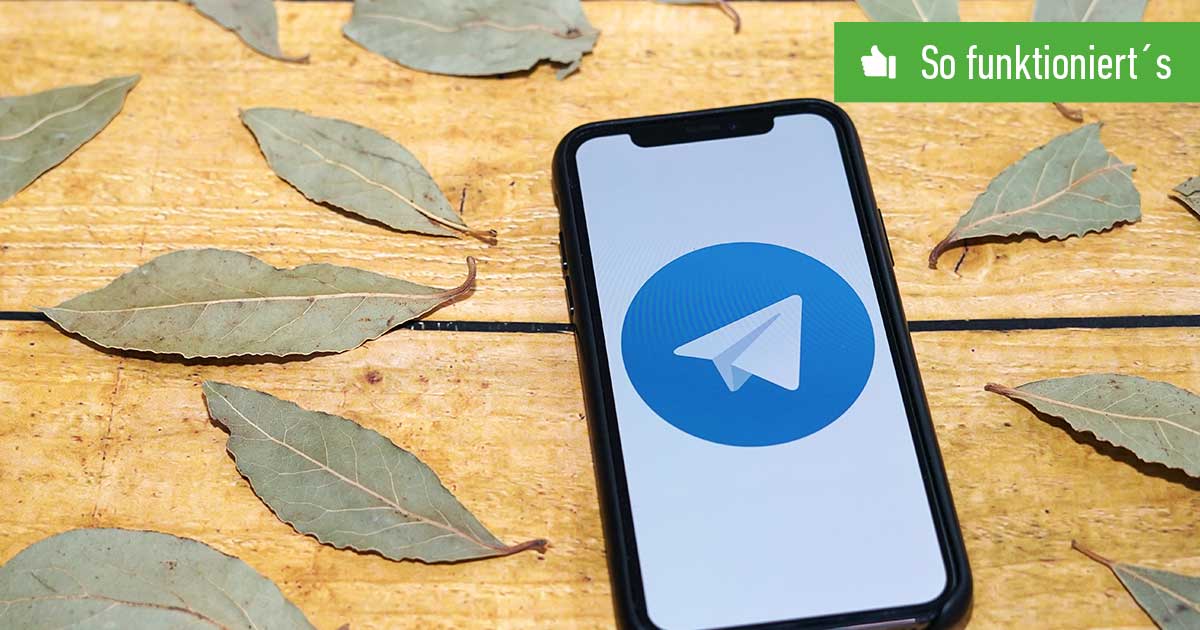Inhaltsverzeichnis
Mittlerweile kommt kaum ein soziales Netzwerk und Messenger-Dienst ohne die kleinen Animationen, GIF-Bilder genannt, aus. So lassen sich auch in der Telegram-App GIFs versenden.
Wir zeigen, wie Du die bewegten Bilder verschickst und wie Du eigene GIF-Animationen für Telegram erstellst.
GIF über Telegram verschicken
Um ein GIF über Telegram zu versenden, greifst Du auf eine umfangreiche Datenbank zu und suchst Dir hier Deine geeignete Animation aus oder lädst eine Animation vom Handy-Speicher hoch. So funktioniert es:
- Öffne Telegram.
- Rufe den Chat auf, in welchem Du das bewegte Bild versenden möchtest.
- Drücke im Nachrichtenfenster links auf das Smiley-Symbol.
- In der Leiste unten drückst Du auf das GIF-Symbol.
- Jetzt wählst Du entweder ein GIF-Bild vom Smartphone-Speicher oder gibst in das Feld Suche GIFs einen Suchbegriff ein.
- Passend zu Deinem Suchbegriff siehst Du jetzt viele verschiedene Animationen.
- Drücke auf ein Bild, um es im Chat zu verschicken.
Alternativ schreibst Du im Chatfenster den Befehl @gif. So aktivierst Du den GIF-Bot in Telegram. Danach tippst Du dann Deinen Suchbegriff, um Vorschläge zu erhalten.
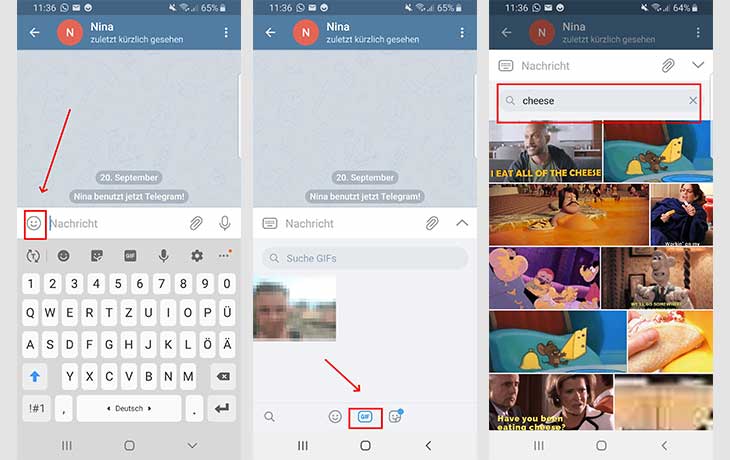
Eigenes GIF für Telegram erstellen
Ist kein Bild für Dich dabei, wirst Du mit der passenden App selbst kreativ. Mit wenig Aufwand und der richtigen Anwendung erstellst Du einfach Dein eigenes GIF.
Verwende zum Beispiel die GIPHY Cam. Lade Dein Bild in die App oder nimm ein neues kurzes Video auf. In der App stattest Du Dein Werk optional mit Stickern und anderen Effekten aus. Die fertige Animation verschickst Du wie oben beschrieben per Telegram. Alternativ steuerst Du Deine Galerie-App an. Drücke hier länger auf Dein GIF, um es über die Teilen-Optionen per Telegram oder jede andere beliebige Messenger-App zu verschicken.
Weitere Tipps zu Telegram: